제목 : 간단하게 Tools 폴더를 boot.wim 안에서 꺼내서 활용하기 입니다
왕초보고수님들께서는 이미 다 아시는 것입니다...boot.wim에서 Tools 폴더는 꺼내서 사용하는것이 불편하신 초보분들만 보아주십시요
PrincePE 안에 있는 Tools 폴더를 꺼내서 ISO 넣어서 활용을 하는 사용기를 지난 사용기에서 보셨을것 같습니다
이 경우 Imdisk 를 PrincePE에 추가를 하여야 하는 과정들이 필요합니다
boot.wim안에서 Tools 폴더를 꺼내는 이유는 여러가지가 있을것입니다..부팅 속도나 이런것들을 제외하고..단순히..boot.wim 안에 프로그램을
추가하고 삭제하기가 불편한 관점에서만 보아 주신다면..간단히..Tools 폴더를 꺼내서 PE부팅시에 압축을 해제하는 방법을 활용할수가 있습니다
PE부팅시에 압축된 파일을 풀어주는 과정이 있어서 부팅속도에는 좋지 않을것입니다..이런 점들을 고려하시고 보아 주십시요
boot.wim안에서 Tools 폴더를 밖으로 꺼내서 활용할때 이런 방법도 있구나 하여 주십시요
중국 PE에는..압축률이 높은 7z파일로 저장을 합니다..압축률이 좋다는것은 압축해제를 할때 시간이 좀더 걸린다는 뜻이죠.
그래서 사용기에서는 wim파일로 하여 보았습니다
프로그램 덩치가 큰것을 추가하거나 삭제한 경우 wim 파일이어서 가끔은 최적화를 해주어야 하는 불편이 있기도 합니다
1. boot.wim 안에 Tools 폴더가 없습니다.
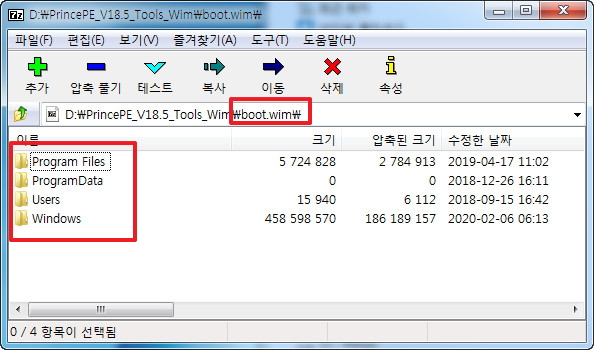
2. 꺼낸 Tools 폴더에 IFW 프로그램을 추가하고 틱톡님의 T.Dism으로 Tools.wim으로 캡쳐를 하였습니다..
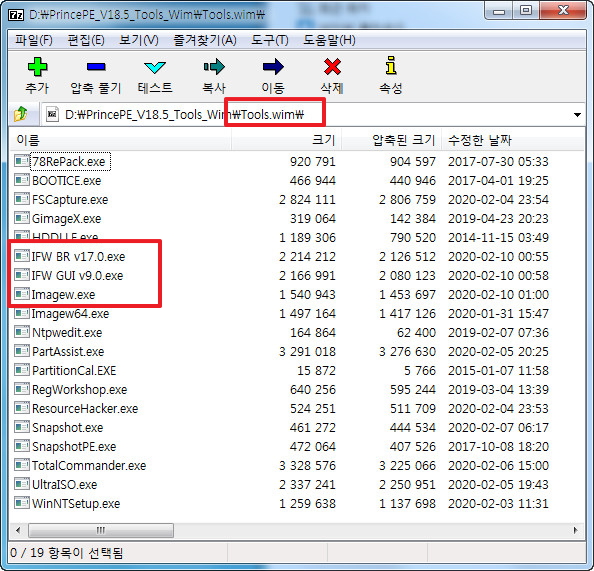
3. 아래처럼 CDUsb.y 파일이 있는 파티션을 Y: 로 만들어 주는 명령어 아래에..Tools.wim 파일을 X:\Tools 폴더에 압축을 풀어주는 명령어를 추가
하였습니다
Tools.wim 이름이나 폴더명을 편하신것을 설정하시면 되실것 같습니다
원본에는 LetterSwap.exe 명령어에 /auto 명령어가 2번 있어서 수정을 하였습니다..
EXEC =!%ProgramFiles%\7-Zip\7z.exe x "Y:\Backup\Tools.wim" -y -o"X:\Tools\"
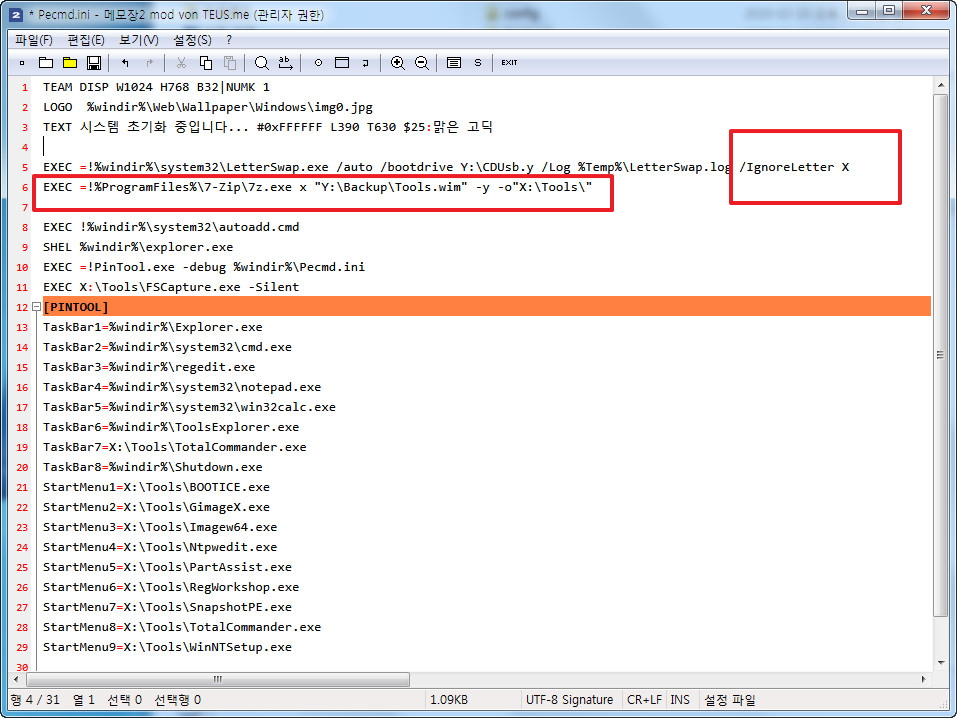
4. pe로 부팅을 하였습니다..작업표시줄에 아이콘이 잘 보입니다 그리고 Tools.wim안에 있는 FSCapture가 실행된 상태입니다..잘 된것 같습니다
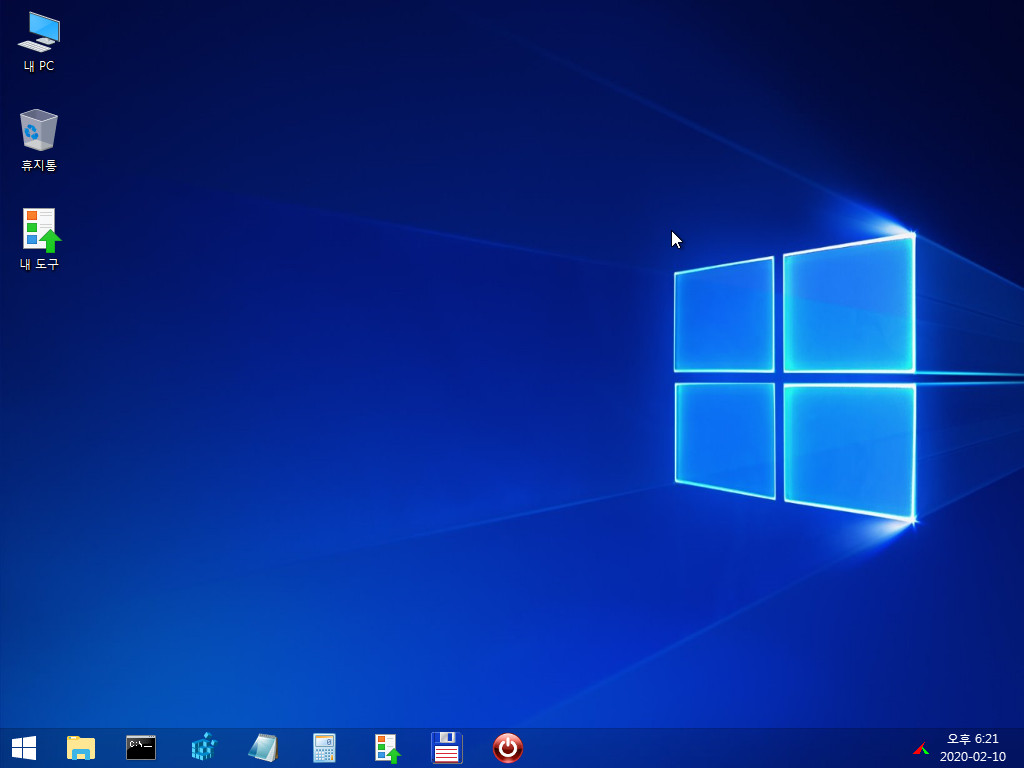
5. 시작메뉴와 모든 프로그램도 확인을 하여 보았습니다..
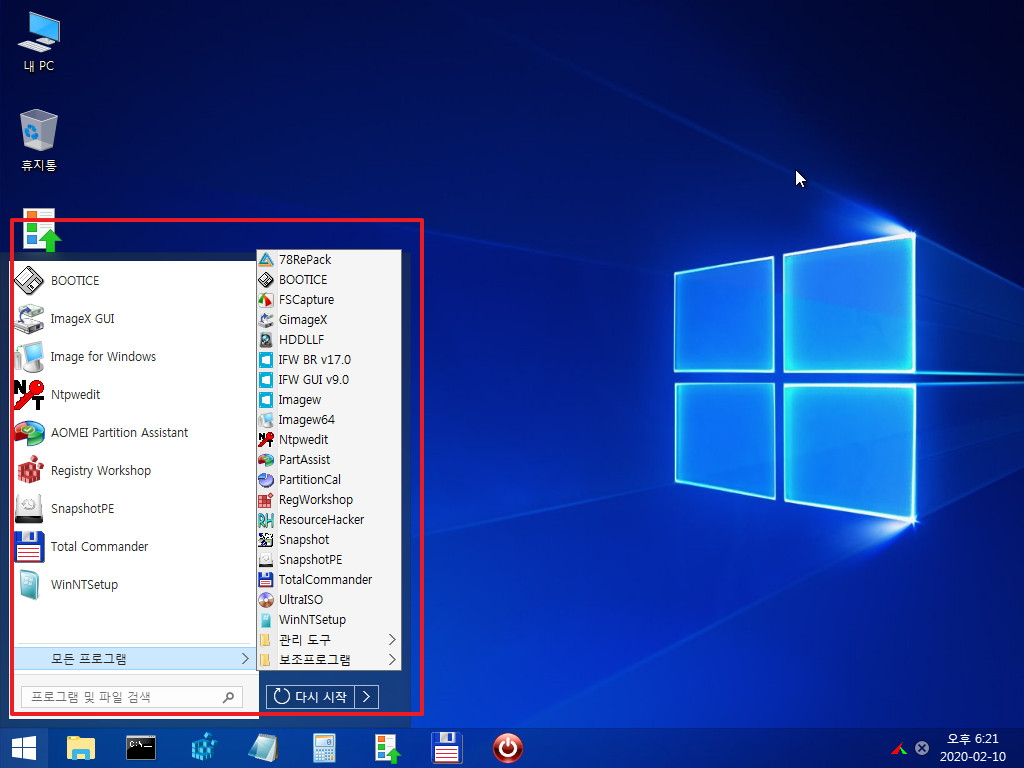
6. boot.wim안에는 Tools 폴더가 없습니다..인증샷입니다..
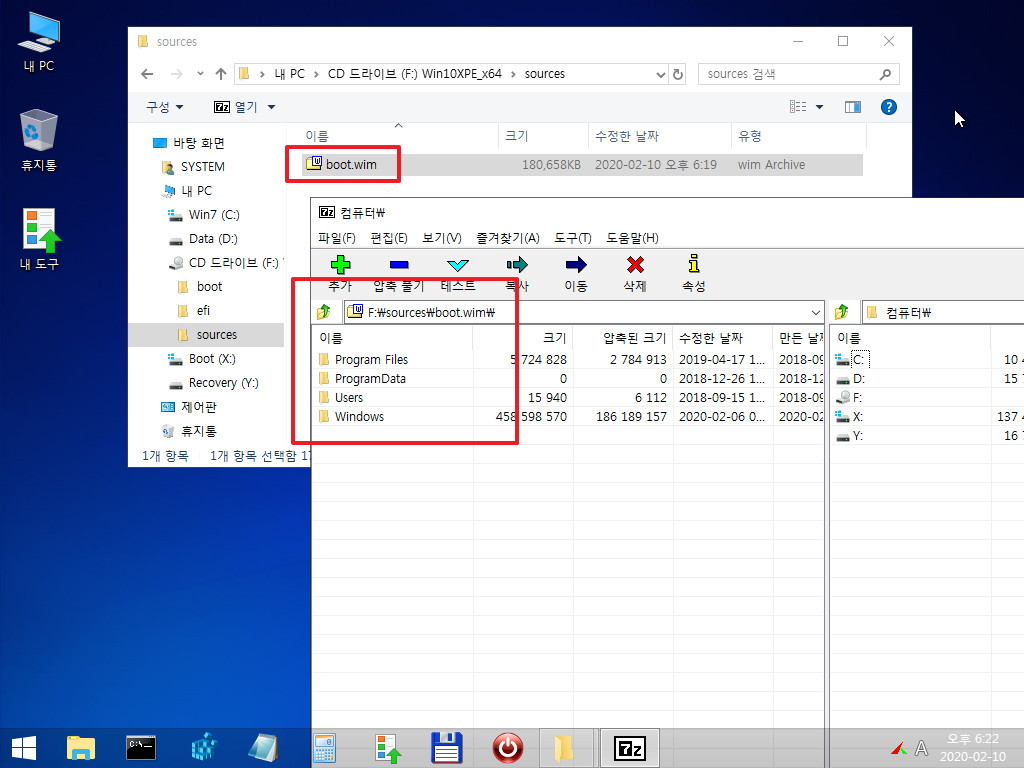
7. Tools.wim 파일이 있는 파티션이 Y:가 되었습니다..CDUsb.y 파일이 루트에 있어야 합니다..
혹시 저처럼 ISO파일로 부팅을 하시는 경우라면 ISO 파일안에 CDUsb.y 파일이 있다면 이름을 변경하여 주십시요
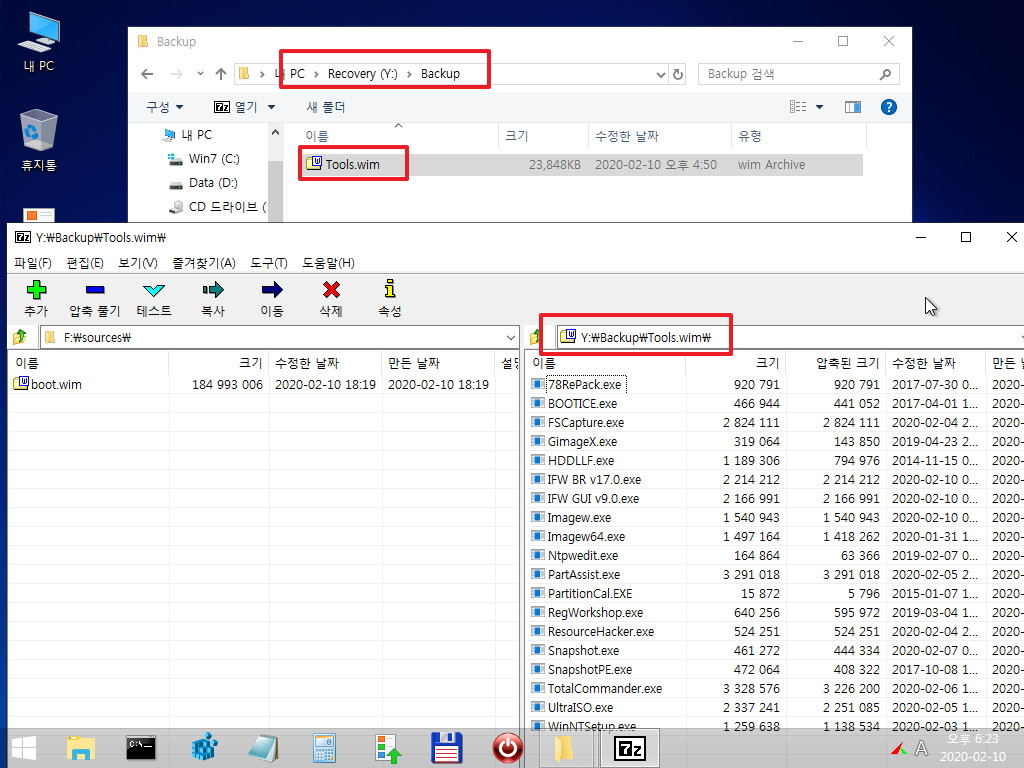
8. 바탕화면의 내 도구는 X:\Tools와 연결이 되어 있어서 이것을 통해서 프로그램을 찾을수 있습니다..그리고 아래처럼 우클릭메뉴에서 바탕화면에
바로가기를 만들수 있습니다.
이것은 취향에 따라 다를수 있습니다...프로그램이 몇개 되지 않은다면..이렇게 한단계를 거치는것보다 그냥 PE부팅시에 바탕화면에 바로가기가
있는것이 편할수도 있습니다..
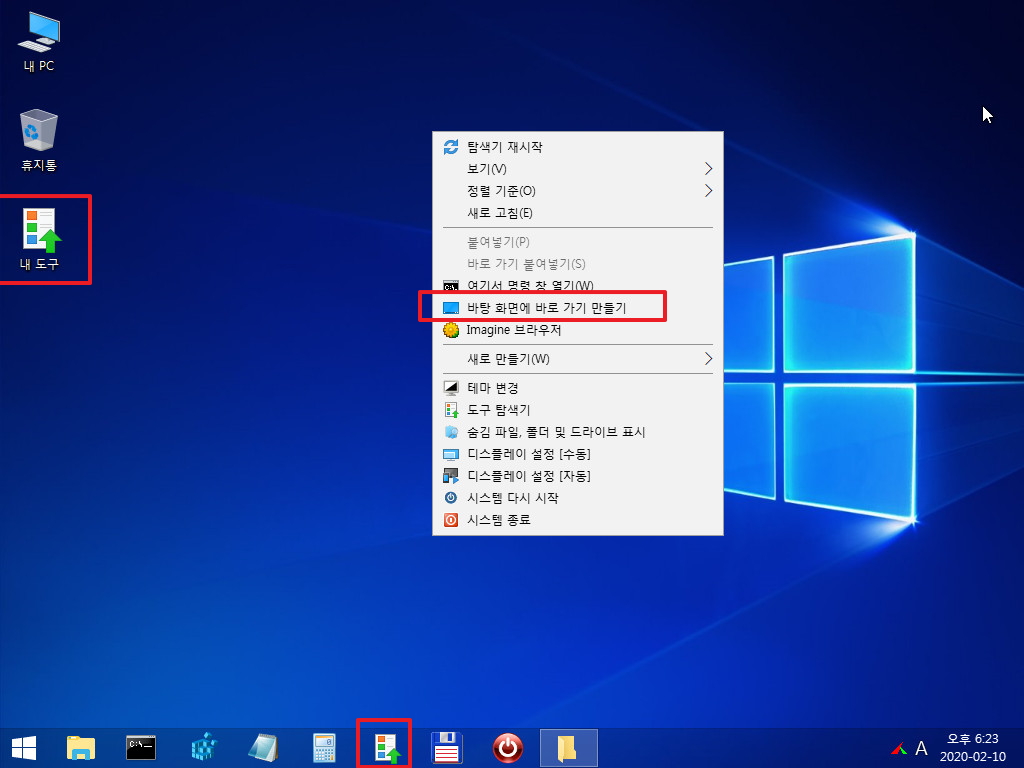
9. 바탕화면에 바로가기가 만들어 졌습니다...바탕화면 내 도구에서 프로그램을 찾을수도 있고 시작/모든 프로그램에서 찾을수도 있습니다..
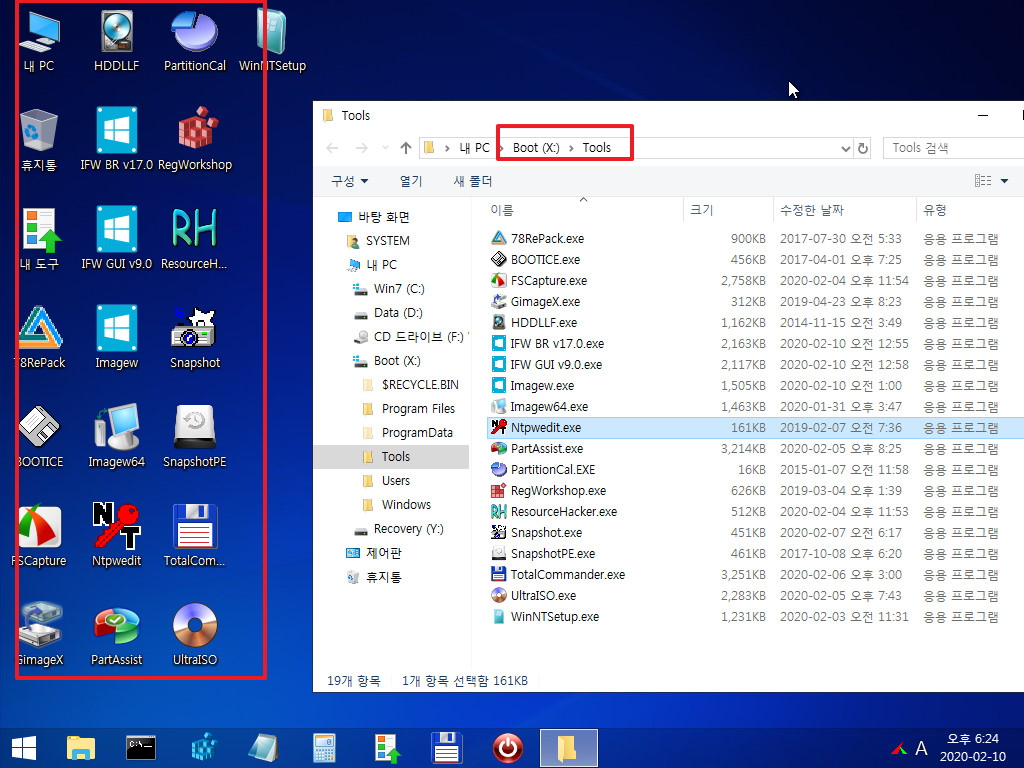
10. pe부팅시에 Tools 폴더에 있는 프로그램들을 모든 프로그램 폴더에 바로가기를 만들어 주는 작업은 아래의 파일이 하고 있습니다..
exe 파일과 폴더를 검색해서 모든 프로그램 폴더에 만들어 줍니다
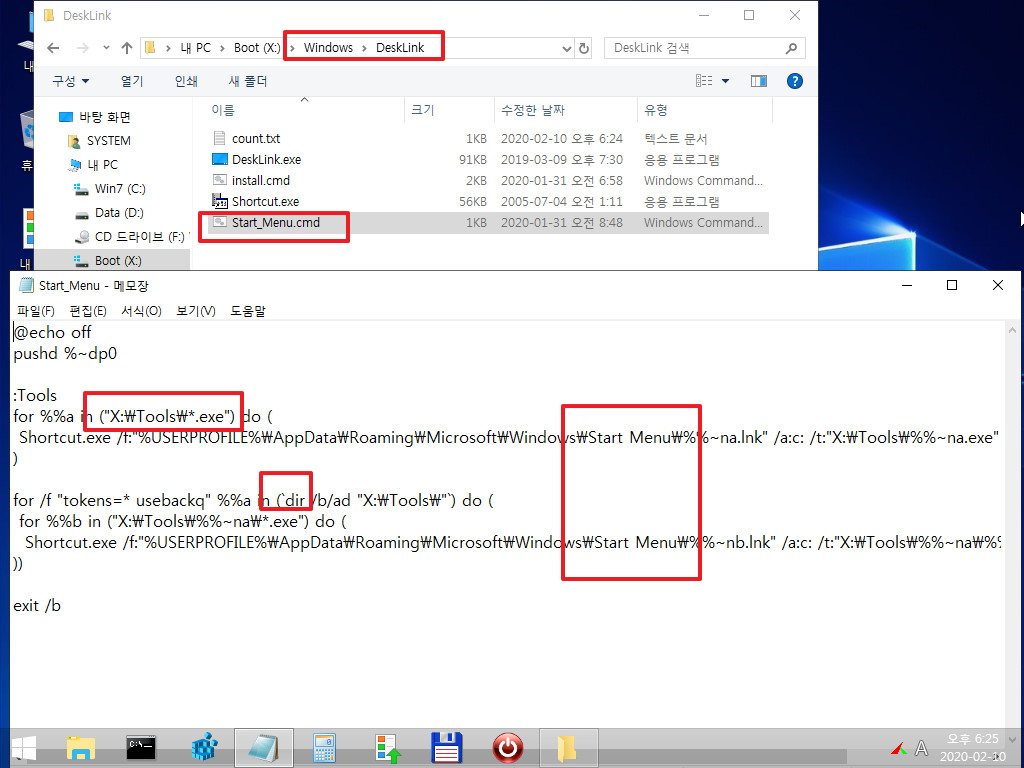
11. install.cmd 파일은..우클릭 메뉴에서 바탕 화면에 바로가기 파일 만들기나 삭제를 하는 역활을 합니다.
여기에 보시면...바탕화면에 바로가기를 만드는 명령어들이 있습니다..이것을..복사해서..Start_Menu.cmd 에 넣어주면..pe 부팅중에 바탕화면에
바로가기를 만들어 주게 됩니다.
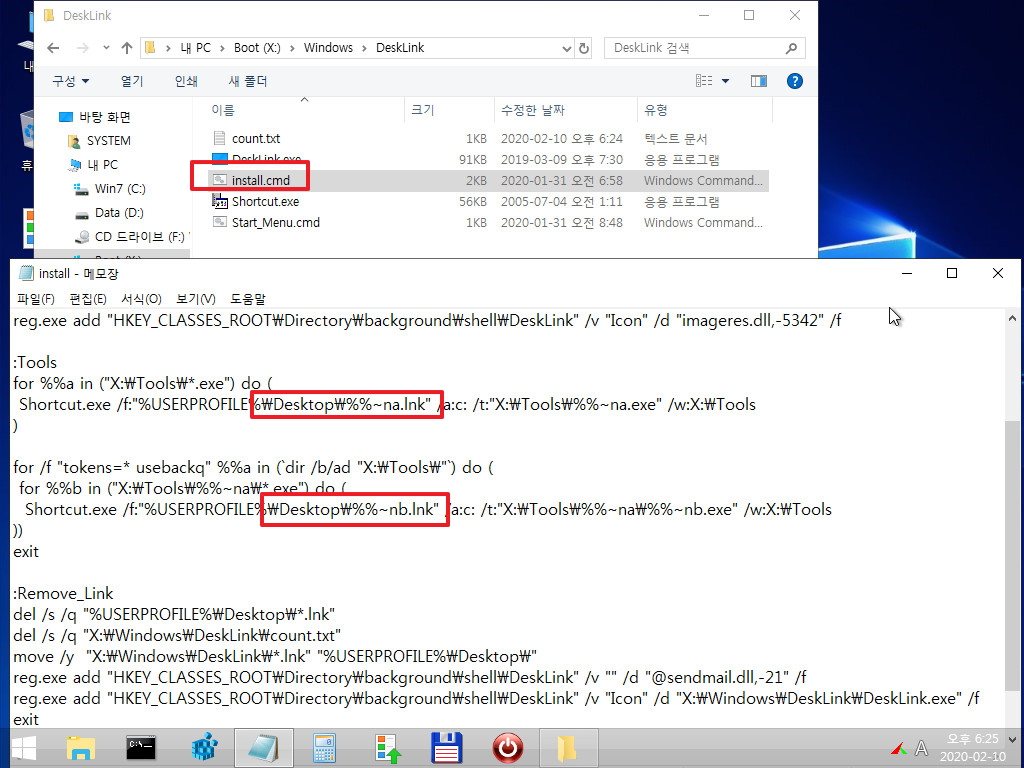
12. PE로 부팅을 하였습니다..바탕화면에 바로가기 파일들이 만들어졌습니다..

13. 우클릭 메뉴에는 바탕 화면의 바로가기 제거로 되어 있습니다..
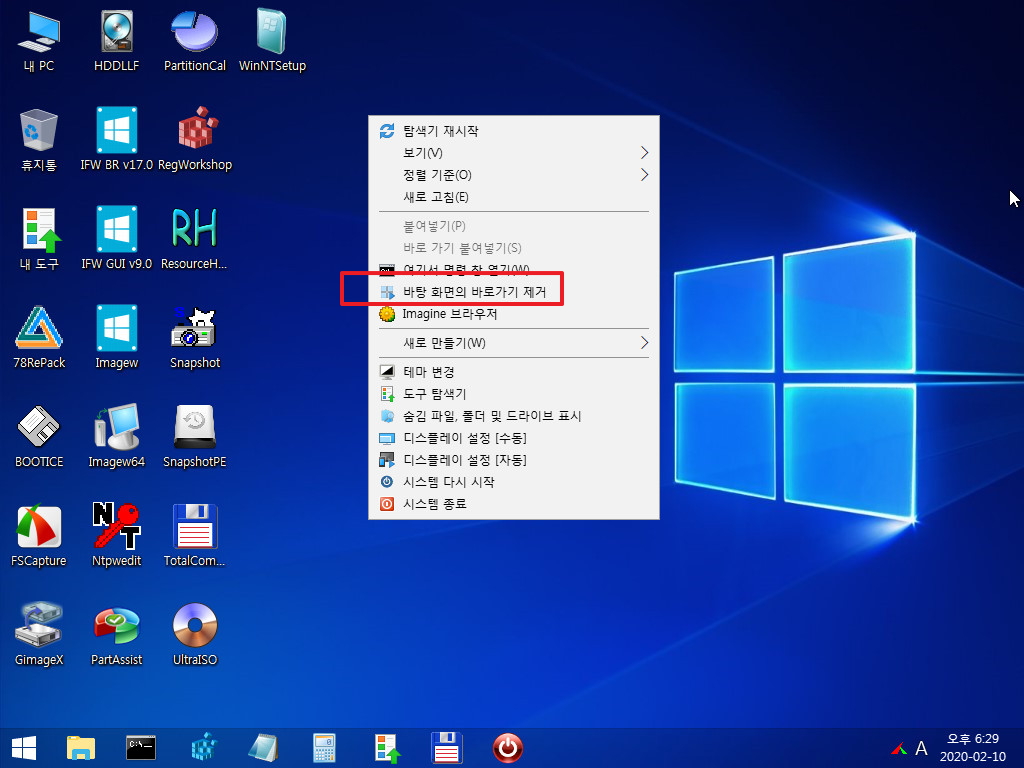
14. 제거를 하여 보았습니다..바로가기들이 삭제후..우클릭 메뉴가 만들기로 변경이 되었습니다.
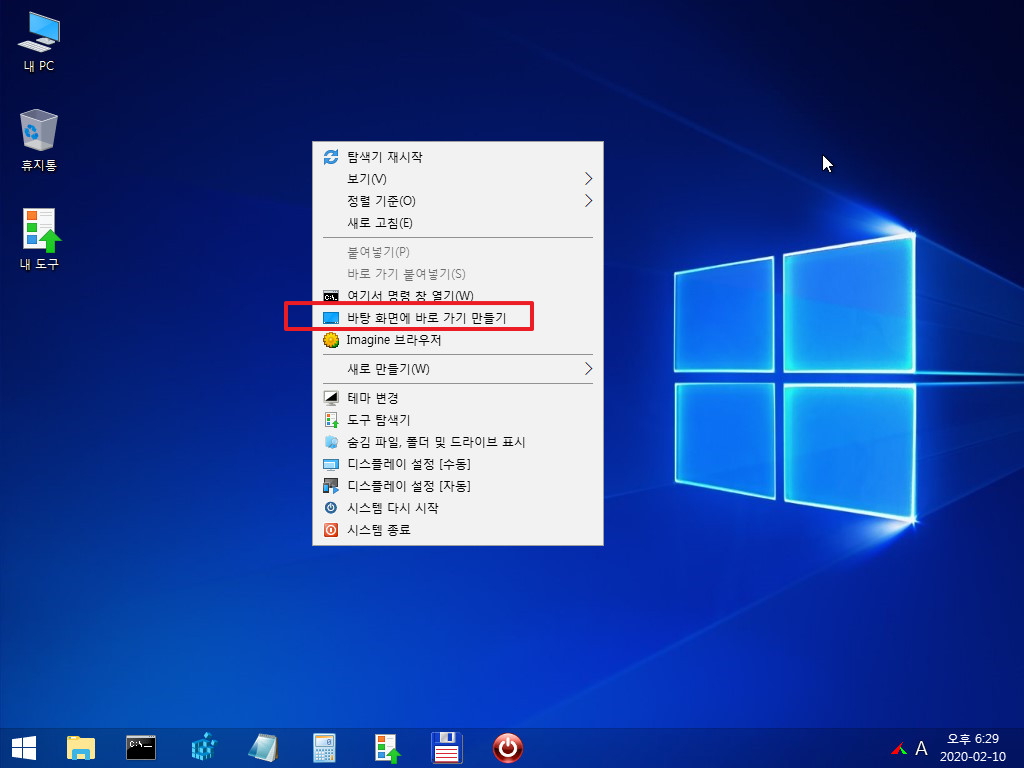
15. 사용하시는 프로그램이 몇개되지 않아서 PE 부팅시에 바탕화면에 바로가기 파일이 있는것이 편하시다면 아래에 추가를 하시면 되실것 같습니다
install.cmd에서 복사해 온것들입니다
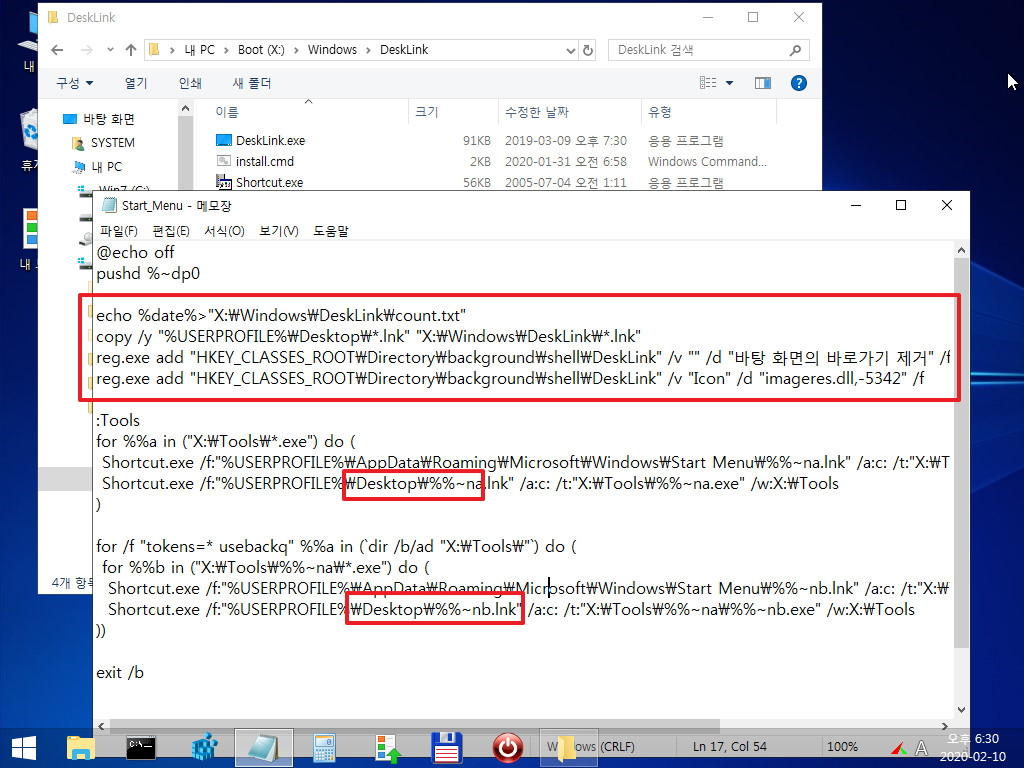
16. 마무리
grub로 ISO 파일을 부팅해서 사용하는 경우 백업프로그램이 업데이트 될때마다..ISO 파일을 수정해야 하는것이 불편하시다면 이렇게 Tools 폴더를
밖으로 꺼내서 사용하는 방법을 활용하시는것도 괜찮으실것 같습니다
Tools 폴더를 Tools.wim 파일로 꺼내서 프로그램을 추가 삭제할때 시작메뉴나 작업표시줄을 수정해야 하는 경우도 있을것입니다
이럴때는 pecmd.ini에 있는 [PINTOOL] 메뉴를 Tools.wim안에 넣어 놓고..압축해제후 시작메뉴나 작업표시줄에 아이니콘을 만드는것이 좋을것
같습니다..
사용기에서 단순히 Tools폴더를 꺼내서 Tools.wim을 만들고 pecmd.ini에 명령어 한줄만 추가하면 되는것으로 간단히 소개를 하게 되면서
이부분은 생략이 되었습니다.참고하여 주십시요
모든것이 그렇습니다..한번도 안해 보았을때 어렵지..한번 해보시면..좀더 다양하게 활용을 하실수가 있으실것입니다
이렇게 하는 방법도 있구나 하여 주십시요
오늘 하루도 고생이 많으셨습니다
편안하신 시간 되시길 바랍니다
댓글 [8]
왕초보
- 2020.02.11
- 08:58:11
많은것을 베풀어 주신 덕분에..지금도 활용을 하고 있습니다..
반가운분을 뵙게되어서 오늘 하루도 즐거운것 같습니다.
2020년에도 소원하시는일들이 모두 이루어 지시길 기원드립니다

좋은 정보 감사합니다. 수고 하셨습니다.